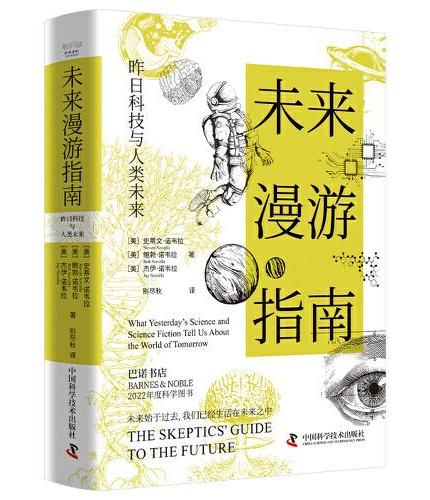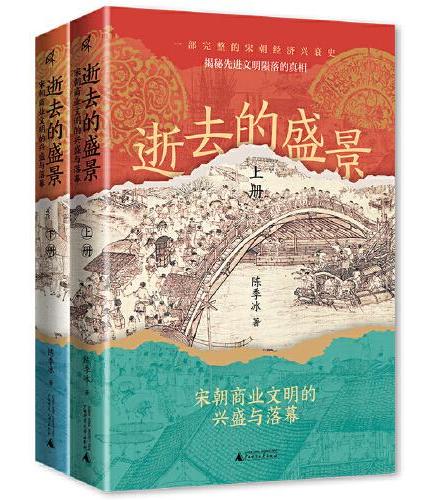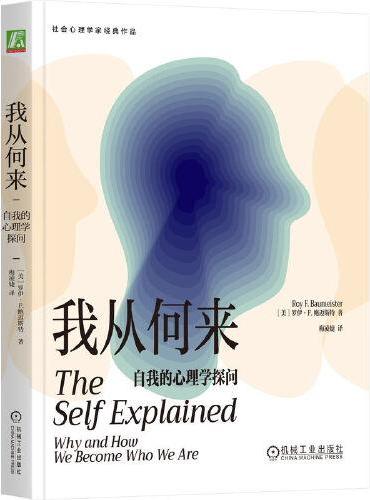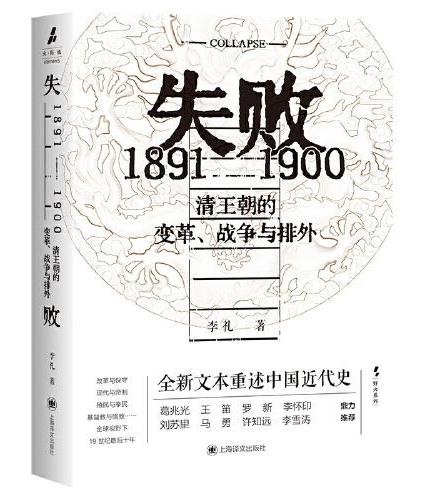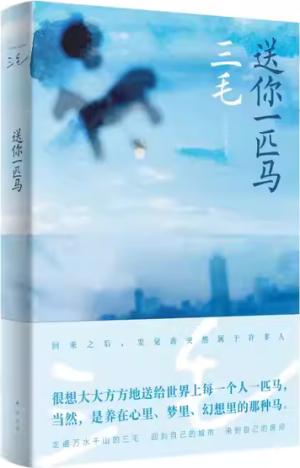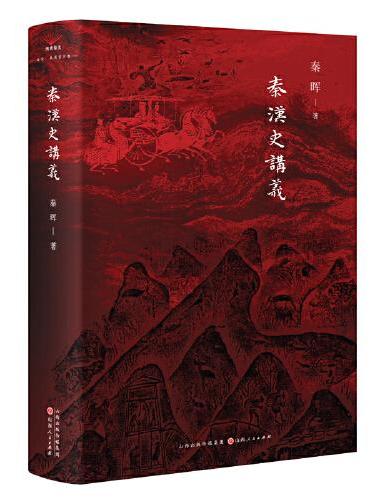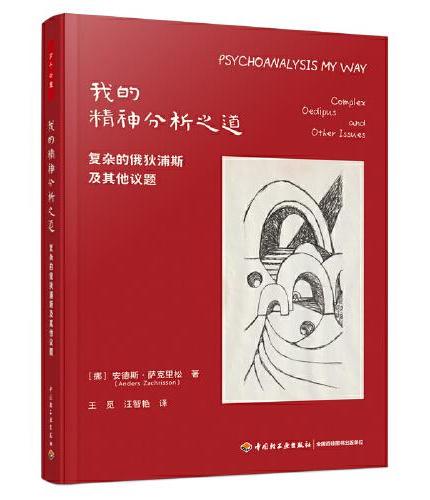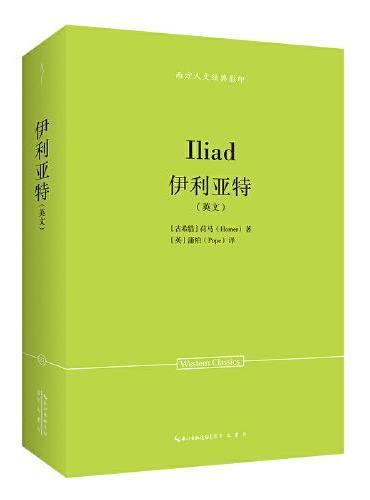新書推薦:
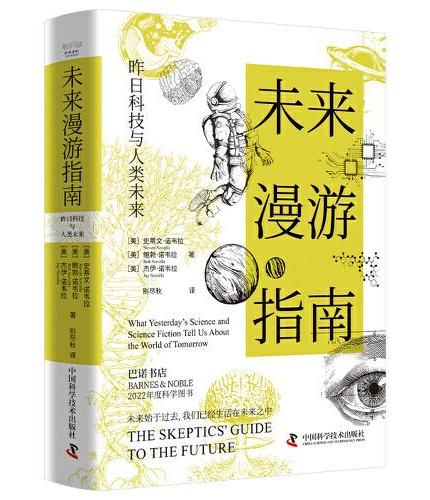
《
未来漫游指南:昨日科技与人类未来
》
售價:NT$
445.0
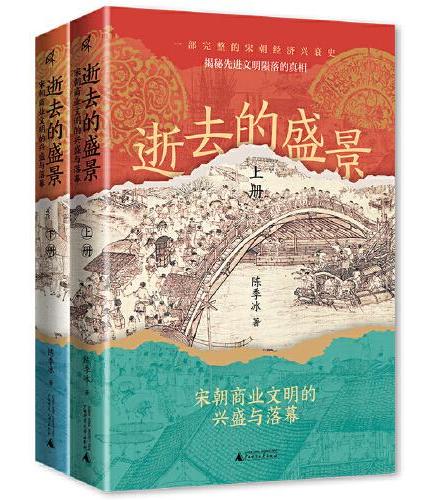
《
新民说·逝去的盛景:宋朝商业文明的兴盛与落幕(上下册)
》
售價:NT$
790.0
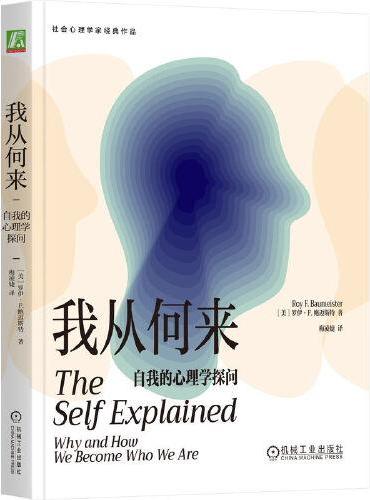
《
我从何来:自我的心理学探问
》
售價:NT$
545.0
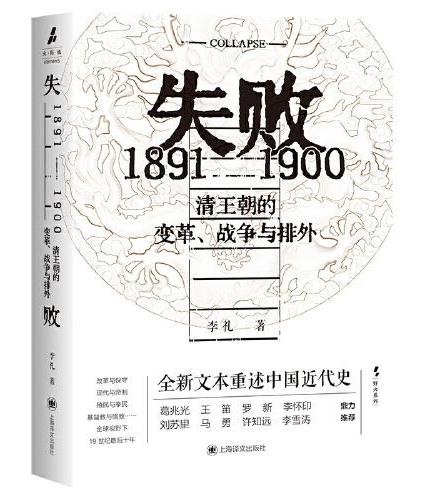
《
失败:1891—1900 清王朝的变革、战争与排外
》
售價:NT$
390.0
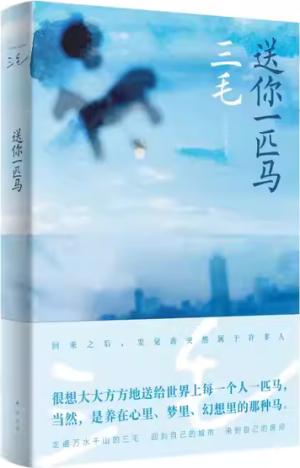
《
送你一匹马(“我不求深刻,只求简单。”看三毛如何拒绝内耗,为自己而活)
》
售價:NT$
295.0
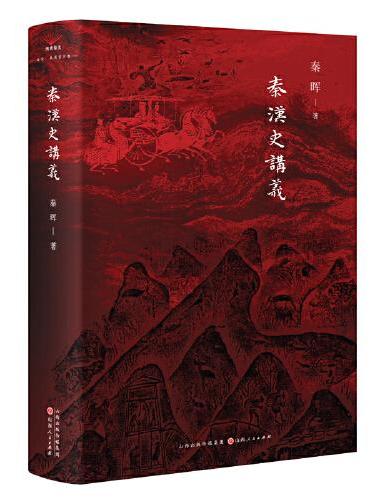
《
秦汉史讲义
》
售價:NT$
690.0
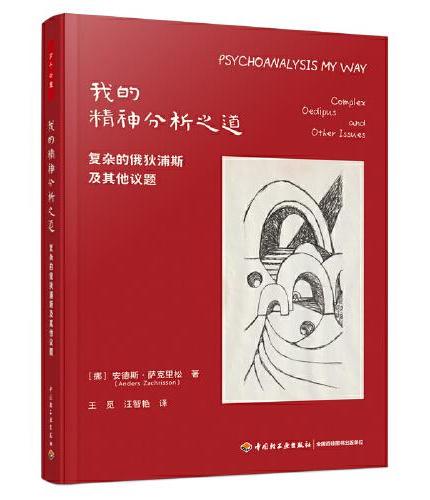
《
万千心理·我的精神分析之道:复杂的俄狄浦斯及其他议题
》
售價:NT$
475.0
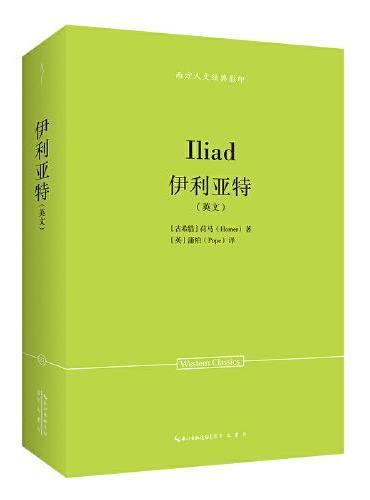
《
荷马:伊利亚特(英文)-西方人文经典影印21
》
售價:NT$
490.0
|
| 內容簡介: |
Altium Designer所提供的电路原理图绘图功能(简称电路绘图),一直都领先群雄,它提供各种电路图结构的设计,包括单张式电路图、平坦式电路图、阶层式电路图,以及高效能的重复阶层式电路图,等等。
《电路图设计》的主要目的是探讨电路绘图,以奠定电路设计的基础,不论是电路仿真、电路板设计还是FPGA设计,都与《电路图设计》所介绍的绘图技巧及电路图管理有关。《电路图设计》共分为9章,主要内容包括快速掌握Altium Designer、基本操作技巧、电气元件操作技巧、电路图结构设计、一般元件操作技巧、操作设定、高效率操作技巧、后续处理及电路图零件设计等。
《电路图设计》内容丰富、结构合理、图文并茂、语言清晰。适合各大中型院校电工、电子、自动化及相关专业师生参考阅读,同时适合作为电路设计工程师的参考用书。
|
| 目錄:
|
第1章 快速掌握Altium Designer
1.1 从工程开始
1.2 编辑区基本操作
1.3 取用零件
1.4 放置电源符号与接地
1.5 连接线路
1.6 存档与开关软件
1.7 即时练习
第2章 基本操作技巧
2.1 电路绘图环境简介
2.1.1 认识功能列表与工具列
2.1.2 认识面板
2.1.3 认识常用快捷键
2.2 零件库操作
2.2.1 安装删除零件库
2.2.2 搜索零件
2.3 再谈取用零件
2.4 元件基本操作
2.4.1 选取与取消选取
2.4.2 移动与删除
2.4.3 改变方向
2.4.4 基本剪贴功能
2.4.5 恢复与取消恢复
2.5 再练习一次
2.6 即时练习
第3章 电气元件操作技巧
3.1 零件属性编辑
3.2 线路连接与导线属性编辑
3.3 习惯性操作设定
3.4 跨线与导线最佳化
3.5 接点的操作与应用
3.6 网络名称的操作与应用
3.7 电源符号的操作与应用
3.8 总线系统操作
3.9 即时练习
第4章 电路图结构设计
4.1 认识电路图结构
4.2 平坦式电路图设计
4.2.1 页末连接器的操作与应用
4.2.2 平坦式电路图设计实例
4.2.3 输入输出端口索引的应用
4.3 阶层式电路图设计
4.3.1 输入输出端口的操作与应用
4.3.2 电路方块图的操作与应用
4.3.3 电路方块图进出点的操作与应用
4.3.4 自上而下设计方式
4.3.5 自下而上设计方式
4.4 重复阶层式电路图设计
4.5 功能束线
4.5.1 功能束线的应用
4.5.2 功能束线连接器的操作
4.5.3 功能束线进出点的操作
4.5.4 信号束线的操作
4.5.5 功能束线相关元件的操作
4.5.6 软件默认的功能束线
4.6 设备图表符
4.7 即时练习
第5章 一般元件操作技巧
5.1 指示符号的操作
5.1.1 不检查符号的操作
5.1.2 定义差分线对的操作
5.1.3 参数的操作
5.1.4 电路板布线设计规则的操作
5.1.5 网络分类的操作
5.1.6 激励信号的操作
5.1.7 测试矢量的操作
5.1.8 测试点的操作
5.1.9 虚拟仪表测试点的操作
5.1.10 操作框的应用
5.1.11 编译遮罩的操作
5.2 文字列与文字框的操作
5.3 备注的操作
5.4 非电气元件的操作
5.4.1 线条的操作
5.4.2 弧线的操作
5.4.3 贝塞尔Beziers曲线的操作
5.4.4 椭圆弧线的操作
5.4.5 椭圆形的操作
5.4.6 圆饼图的操作
5.4.7 矩形的操作
5.4.8 圆角矩形的操作
5.4.9 多边形的操作
5.4.10 图片的操作
5.5 即时练习
第6章 操作设计
6.1 电路图操作设定
6.1.1 一般性设定
6.1.2 图形编辑设定Graphical Editing
6.1.3 鼠标滚轮设定Mouse Wheel Configuration
6.1.4 编译设定Compiler
6.1.5 自动聚焦设定Auto Focus
6.1.6 零件库自动缩放设定Library Auto Zoom
6.1.7 栅格设定Grids
6.1.8 切除导线设定Break Wire
6.1.9 默认单位设定Default Units
6.1.10 元件默认值设定Default Primitives
6.1.11 OrCAD界面设定
6.1.12 设备图表符设定Device Sheets
6.2 电路图纸设定
6.2.1 图纸选项设定Sheet Options
6.2.2 参数设定Parameters
6.2.3 单位设定
6.3 即时练习
第7章 高效率操作技巧
7.1 元件的复制
7.2 切片的操作
7.3 选择性粘贴与阵列式粘贴
7.4 搜索与替换文字
7.5 搜索类似元件与整体编辑
7.6 切除导线的操作
7.7 跳跃功能
7.8 选取记忆功能
7.9 排列功能
7.10 桌面配置
7.11 编辑区显示功能
7.12 即时练习
第8章 后续处理
8.1 关于零件编序
8.1.1 自动零件编序
8.1.2 自动零件编序实例
8.2 电气规则检查
8.2.1 电气规则检查的设定与使用
8.2.2 电气规则检查实例
8.3 零件封装的管理
8.3.1 搜索类似元件与检视器的应用
8.3.2 列表面板的应用
8.3.3 零件封装管理器的应用
8.4 输出网络表
8.5 产生专属零件库
8.6 产生传统零件报表
8.7 产生进阶零件报表
8.8 打印电路图
8.8.1 打印设定
8.8.2 打印与打印预览
8.9 即时练习
第9章 电路图零件设计
9.1 认识零件库文档
9.2 认识电路图零件库编辑环境
9.3 借用零件符号图
9.4 基本零件符号编辑
9.4.1 方块图式零件编辑
9.4.2 非方块图式零件编辑
9.5 转换图编辑
9.6 组合式封装零件符号编辑
9.7 零件模型管理
9.7.1 连接零件模型
9.7.2 零件模型管理器
9.8 零件检查与报表输出
9.9 产生集成式零件库
9.10 即时练习
附录 安装与设定
附1 Altium Designer的安装
附2 中文环境设定
附3 网络版授权管理程序的安装
|
| 內容試閱:
|
现在的设计逐渐趋向工程(Project)管理方式,不管是软件设计还是硬件设计,都是从建立新的设计工程开始,然后在这个工程下进行设计。AltiumDesigner也不例外,进入AltiumDesigner视窗后,即启动“File”→“New”→“Project”→“PCBProject”命令,如图1.2所示。
图1.2 创建PCBProject
左边原本空白的面板里,将出现一个“PCB_Projectl.PrjPCB”列表,再启动“File”
→“SaveProject”命令,即可在随即出现的保存对话框里,指定所要保存的路径与工程文档名。习惯上,我们会在一个自建的文件夹里(先切换到新的路径,再按对话框上方的
钮即可建立新的文件夹,再进入该文件夹),存放工程及所有相关文档资料。
工程存档后,紧接着新增一个电路图文档。启动“File”→“New”→“PCB”命令,左边面板里在刚才新增的工程之下,将出现一个“PCB1.PcbDoc”列表。同时也进入AltiumDesigner的电路绘图环境,整个视窗丰富起来了,如图1.3所示。
紧接着,按左上方的
钮,然后在随即出现的对话框里,指定这张电路图的文档名,再按
钮即可将它存档。在工程里新增了电路图文档后,则工程面板里,该工程列表的右边将多出一个“*”,代表工程已变动,但尚未存档,我们只要指向该工程,按鼠标右键拉下选单,再选取“SaveProject”命令即可存档。到此为止,整个新建工程与电路图文档的动作,也告一个段落。以后只要开启这个工程,其中就包含这张电路图。
创建新工程的步骤:
①启动“File”→“New”→“Project”→“PCBProject”命令。
② 启动
“File”→“SaveProject”命令,在随即出现的对话框里指定文档名、路
径,再用按钮将它存档。新增电路图工程的步骤:
①启动“File”→“New”→“PCB”命令。
② 按
钮,在随即出现的对话框里指定文档名,再按
钮将它存档。
1.2 编辑区基本操作
如图1.3所示,在AltiumDesigner的电路绘图环境里
|
|